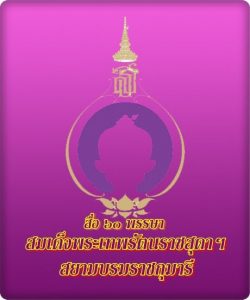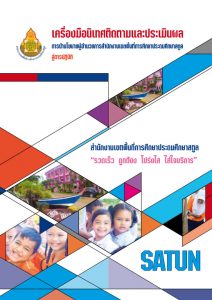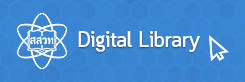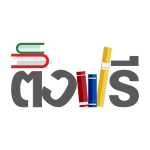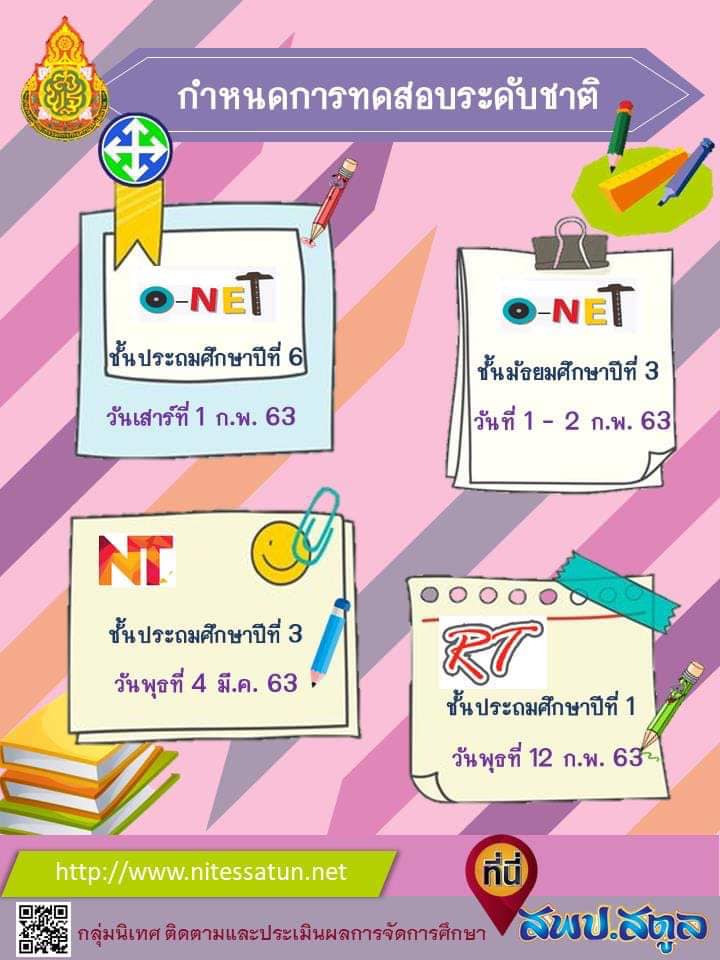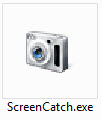 ในหลายๆครั้งที่เราใช้คอมพิวเตอร์ เราก็จะชอบที่จะเข้าไปท่องตามเว็บไซต์ต่างๆ เราก็จะเจอกับข้อความ บทความต่างๆ รูปภาพสวยๆน่าสนใจ จนเราอยากจะเก็บไว้ หลายๆคนก็อยากที่จะเก็บรูปภาพนั้นไว้ บางครั้งสิ่งที่เกิดขึ้นบนหน้าจอ เราไม่อาจจะเก็บบันทึกเป็นภาพได้ และในหลายๆครั้งเวลาที่เราเข้าไปตามเว็บไซต์ บางเว็บไซต์ ก็ไม่สามารถที่จะเซฟรูปภาพเก็บไว้ได้
ในหลายๆครั้งที่เราใช้คอมพิวเตอร์ เราก็จะชอบที่จะเข้าไปท่องตามเว็บไซต์ต่างๆ เราก็จะเจอกับข้อความ บทความต่างๆ รูปภาพสวยๆน่าสนใจ จนเราอยากจะเก็บไว้ หลายๆคนก็อยากที่จะเก็บรูปภาพนั้นไว้ บางครั้งสิ่งที่เกิดขึ้นบนหน้าจอ เราไม่อาจจะเก็บบันทึกเป็นภาพได้ และในหลายๆครั้งเวลาที่เราเข้าไปตามเว็บไซต์ บางเว็บไซต์ ก็ไม่สามารถที่จะเซฟรูปภาพเก็บไว้ได้
แล้วคุณคิดว่าคุณจะทำยังไงดี ถ้าอยากจะจับภาพหน้าจอนั้นให้ได้ ซึ่งโดยปกติแล้วคอมพิวเตอร์ทั่วไปจะมีปุ่มกด เพื่อจับภาพหน้าจออยู่แล้ว แต่เราจะทำให้มันง่ายขึ้น และทำให้คุณ ใช้งานง่ายขึ้น และสามารถเลือกได้ว่าต้องการจับภาพหน้าจอส่วนไหน ซึ่งจะแตกต่างจากโปรแกรมเดิมที่มีมาให้ ตัวอย่างง่ายๆ เช่น เวลาที่คุณเห็น เราใช้ภาพบอกวิธีการลงโปรแกรมให้คุณ ซึ่งคุณจะเห็นว่าเราได้ใช้โปรแกรมจับภาพหน้าจอตรงส่วนที่เราต้องการมาเท่านั้น ซึ่งแน่นอนล่ะเราไม่ได้กดจับทั้งหน้าจอแล้วค่อยมาตกแต่งใหม่ ซึ่งเสียเวลาเป็นอย่างมาก แต่เราได้สรรหาโปรแกรมนี้มาซึ่งหากคุณอยากได้ภาพแบบไหน ต้องการจับส่วนไหนของหน้าจอคุณสามารถเลือกได้ ตามใจชอบเลยทีเดียว
โปรแกรมนี้มีชื่อว่า screencatch ซึ่งคุณสามารถจับภาพหน้าจอได้อย่างรวดเร็ว แต่ทางเราขอเตือนว่าระวังอย่าไปจับภาพที่ไปละเมิดลิขสิทธิ์นะครับ เดี๋ยวจะหาว่าเราไม่เตือนครับ คุณสามารถดาวน์โหลดได้ตามลิ้งค์ด้านล่างนี้นะครับ >> คลิ๊กที่นี่เพื่อดาวน์โหลด screencatch<<
หลังจากดาวน์โหลดโปรแกรมมาแล้ว ก็เริมทำการลงโปรแกรมและใช้งานกันได้เลยครับ เริ่มจากลงโปรแกรมก่อนโดยการกดที่ icon ดังภาพ

จากนั้นให้กดที่ปุ่ม run

โปรแกรมก็จะทำการติดตั้งเสร็จสิ้น จากนั้นหากเราต้องการที่จะ capture หน้าจอคอมพิวเตอร์ ให้เรากดปุ่มโปรแกรม ดังภาพ

เมื่อเรากดปุ่มแล้ว โปรแกรมจะปรากฏขึ้นมาดังภาพ ซึ่งจะปรากฏหน้าจอปัจจุบันที่เราเปิดอยู่

จากนั้นให้เรากดเครื่องมือ select ซึ่งอยู่ทางซ้ายของโปรแกรม เพื่อทำการcapture ส่วนที่ต้องการ

จากนั้นให้เราคลิ๊กเมาส์ซ้าย ค้างไว้แล้วลากเมาส์ครอบส่วนภาพที่เราต้องการ

จากนั้นให้กดปุ่มcropซึ่งอยู่ด้านซ้ายของโปรแกรม
เพื่อทำการตัดภาพให้เหลือเพียงส่วนที่เราต้องการ

ภาพก็จะปรากฏดังภาพด้านล่างนี้ครับ

จากนั้นให้เราไปที่คำว่าfile ซึ่งอยู่ที่ด้านซ้ายบนของโปรแกรม
และเลือกกดที่คำว่า save เพื่อทำการ saveรูป

จากนั้นให้คุณเลือกที่เซฟรูปได้ตามใจชอบ

รูปที่คุณต้องการก็จะถูกsave มาเก็บไว้ตามที่ที่คุณเลือกไว้

เพียงเท่านี้คุณก็ได้รูปที่คุณต้องการแล้ว
สามารถนำรูปไปใช้งานตามที่คุณต้องการได้อย่างสบายๆเลยล่ะครับ
ลิขสิทธิบทความของ 2beshop.com
ผู้ชม :2504